Configuración Cuentas de eMail
Centro de Datos en USA / Alemania
SOPORTE
Que hacer si tiene problema para accesar su servicio de correo?
Si tiene inconvenientes para revisar su correo proceda con los siguientes pasos:
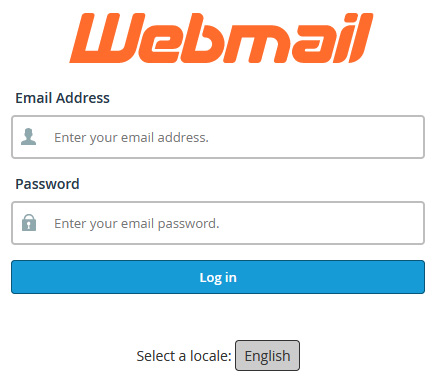
Si desde otro equipo el servicio funciona correctamente probablemente el error no esta en el servidor, debe revisar la configuración del equipo con la persona que le da asistencia técnica local.
Si desde otro equipo persiste el problema de conexión puede contactarse directamente con nosotros enviandonos una foto del mensaje de error.
Si lo que tiene es un problema de rebote de correos, revise las primeras 5 líneas del mensaje de rebote, en ellas normalmente se indica la razón del rebote, que podría ser:
Como configurar su cuenta/s de eMail?
Los siguientes datos/parámetros aplican para configuración de cuentas de cualquier versión de Outlook, Thunderbird, u otro cliente en PCs, equipos de IoT, Celulares de cualquier marca en tanto estén usando cuentas POP/IMAP.
Usando SSL/TLS
Usuario: cuentadeemail@dominio.com
Contraseña: asignada al usuario
Servidor entrada:dominio.com
Puerto IMAP: 993 / POP3: 995
Servidor de salida: dominio.com
Puerto SMTP: 465
Siempre en IMAP, POP3, en el programa cliente debe marcar SMTP "requiere authentication".
Sin usar SSL
Usuario: cuentadeemail@dominio.com
Contraseña: asignada al usuario
Servidor entrada: dominio.com
IMAP Port: 143 POP3 Port: 110
Servidor de salida: dominio.com
Puerto SMTP: 25 / 26
Siempre en IMAP, POP3, en el programa cliente debe marcar SMTP "requiere authentication".
Para IMAP tome en cuenta que:
Para POP tome en cuenta que:
SPAM filters
En la primera pantalla del WebMail puede administrar:
Uso del espacio asignado a la cuenta de eMail
SEGURIDAD
Las cuentas son generadas con contraseñas muy seguras y será responsabilidad de cada usuario el proteger dichas contraseñas.
El servicio cuenta con filtros Anti SPAM y Spyware y el usuario puede gestionar sus propios filtros en forma directa.
Se realiza un respaldo cada 2-3 días para todo las cuentas, no para recuperar un email en particular de un usuario.
Que hacer si tiene problema para accesar su servicio de correo?
Si tiene inconvenientes para revisar su correo proceda con los siguientes pasos:
- Asegúrese de estar usando la contraseña correcta.
- Tome una foto del mensaje de error que recibe.
- Revise su cuenta desde otro equipo usando el WebMail -preferiblemente que no este conectado al mismo servicio de Internet-.
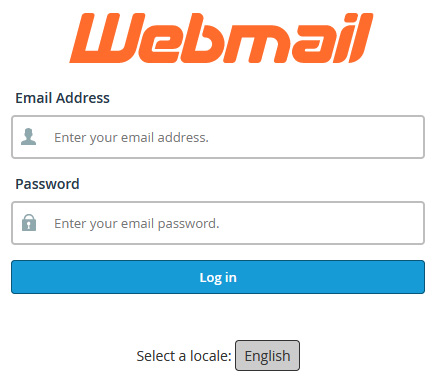
Si desde otro equipo el servicio funciona correctamente probablemente el error no esta en el servidor, debe revisar la configuración del equipo con la persona que le da asistencia técnica local.
Si desde otro equipo persiste el problema de conexión puede contactarse directamente con nosotros enviandonos una foto del mensaje de error.
Si lo que tiene es un problema de rebote de correos, revise las primeras 5 líneas del mensaje de rebote, en ellas normalmente se indica la razón del rebote, que podría ser:
- Mensaje con adjuntos muy pesados. Nuestro equipo puede soportar/enviar hasta 50 Megas en adjuntos, pero las cuentas de Outlook, Hotmail.com, GMAIL y muchas otras empresas no soportan siquiera la tercera parte de ese tamaño. Separe el email en partes pequeñas o use www.wetransfer.com, www.dropbox.com o www.transfernow.net.
- La cuenta del destinatario esta llena o no existe, revise la cuenta o busque otro medio para enviar el documento.
- El eMail del receptor puede estar bloquendo su cuenta de email, por mala reputación de la IP local, del Dominio o el receptor o el que envía esta en una lista de trafico limitado por mala reputación. Tome una copia del mensaje de rebote, lo envía vía WhatsApp y lo revisaremos.
- Destinatario no existe, verifique la dirección, o si el sitio web se puede ver.
Como configurar su cuenta/s de eMail?
Los siguientes datos/parámetros aplican para configuración de cuentas de cualquier versión de Outlook, Thunderbird, u otro cliente en PCs, equipos de IoT, Celulares de cualquier marca en tanto estén usando cuentas POP/IMAP.
Usando SSL/TLS
Usuario: cuentadeemail@dominio.com
Contraseña: asignada al usuario
Servidor entrada:dominio.com
Puerto IMAP: 993 / POP3: 995
Servidor de salida: dominio.com
Puerto SMTP: 465
Siempre en IMAP, POP3, en el programa cliente debe marcar SMTP "requiere authentication".
Sin usar SSL
Usuario: cuentadeemail@dominio.com
Contraseña: asignada al usuario
Servidor entrada: dominio.com
IMAP Port: 143 POP3 Port: 110
Servidor de salida: dominio.com
Puerto SMTP: 25 / 26
Siempre en IMAP, POP3, en el programa cliente debe marcar SMTP "requiere authentication".
Para IMAP tome en cuenta que:
- Al usar esta configuración permite sincronizar la cuenta/datos en todos los equipos en donde se instala, pero si borra algo por error se le borra en todos los equipos.
- Cada equipo en donde se instala tendrá siempre una copia de lo que llega a la cuenta y de lo que se envía de la cuenta.
- De nuevo, con la cuenta IMAP instalada en varios equipos el usuario debe tener mucho cuidado de lo que borra, pues por el proceso de sincronización puede afectar los datos incluso en otros equipos.
Para POP tome en cuenta que:
- Al usar esta configuración si instala la cuenta en varios equipos, cada equipo tendrá siempre una copia de lo que llega, pero solo habrá una copia de lo que se envía en el equipo desde donde se envió.
- Con la cuenta POP instalada en varios equipos, siempre abra una copia total de lo que ingresa en todos, una falla/perdida total es poco probable a menos que se tenga la cuenta en un solo equipo, o poco probable que fallen todos los equipos.
- En la configuración del programa cliente de email ( Outlook, Thunderbird, etc ) es recomendable que indique dejar una copia del correo entrante por lo menos 8 días en el servidor.
SPAM filters
En la primera pantalla del WebMail puede administrar:
- Filtros Anti SPAM
- Autoresponders
- Información de contacto
- Redireccionamientos
- Verificar y monitorear la actividad de la cuenta
- Ver documentos de asistencia para configurar distintos equipos.
- Administrar el uso del espacio
Uso del espacio asignado a la cuenta de eMail
- Tome en cuenta que el espacio asignado no es ilimitado, si pasa el limite contratado no podrá recibir ni enviar email
- Si pasa el limite asignado puede borrar emails viejos o contratar espacio adicional ( no se presta espacio adicional )
- Si tiene contratado su propio dominio el equipo le recordara cuando la cuenta esta agotando los recursos disponibles para que los gestione a tiempo.
SEGURIDAD
Las cuentas son generadas con contraseñas muy seguras y será responsabilidad de cada usuario el proteger dichas contraseñas.
El servicio cuenta con filtros Anti SPAM y Spyware y el usuario puede gestionar sus propios filtros en forma directa.
Se realiza un respaldo cada 2-3 días para todo las cuentas, no para recuperar un email en particular de un usuario.

